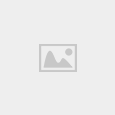Hiện nay, các dòng máy chạy hệ điều hành iOS như điện thoại iPhone, iPad và iPod Touch được nhiều người biết đến là một trong những thiết bị có chức năng kết nối vô cùng kén khi chuyển đổi file, đặc biết là với những thiết bị không phải cùng hãng sản xuất ra. Tuy nhiên, có một điều người dùng iPhone có thể thực hiện được trong quá trình chuyển đổi file đó là kết nối với Bluetooth.
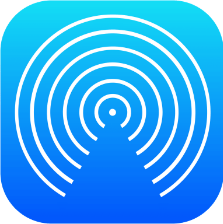
Chủ đề của bài viết hôm nay, chúng tôi sẽ hướng dẫn các bạn đọc cách chuyển tệp tin, dữ liệu thông qua cách kết nối Bluetooth trên điện thoại iPhone, iPad với nhau. Nếu bạn đọc đang tìm hiểu về tính năng này thì có thể tham khảo chi tiết hơn ở bài viết dưới đây nhé.
Giới thiệu và Cách chuyển File, tệp tin bằng Bluetooth
Sau đây, chúng tôi sẽ hướng dẫn mọi người thực hiện từng bước chi tiết cụ thể nhất để chuyển tệp tin, tài liệu thông qua cách kết nối với tính năng BlueTooth trên điện thoại chạy hệ điều hành iOS.
Chuyển file trên điện thoại iPhone, iPad bằng việc kết nối với Bluetooth
1. Thông tin về Bluetooth, Airdrop
Bluetooth là công nghệ kết nối không dây được nhiều người dùng di động biết đến và tính năng này đã có từ lâu trên các dòng điện thoại cao cấp đầu tiên giúp người dùng dễ dàng chia sẻ file giữa 2 hoặc nhiều điện thoại, máy tính, máy tính bảng,…, qua lại với nhau.
Và đương nhiên, trên các dòng máy do Tập đoàn APPLE sản xuất ra như điện thoại iPhone, iPad người dùng cũng có thể sử dụng nhiều cách khác nhau để chuyển tệp tin giữa 2 thiết bị hoặc cũng có thể dùng tính năng này để bắn bluetooth các file từ máy này sang máy khác bằng chức năng Airdrop có sẵn trên iOS.
Vậy Airdrop là gì? Airdrop là công cụ tiện lợi để người dùng chia sẻ giữa các thiết bị của Apple về hình ảnh, video, ghi chú, âm nhạc, địa chỉ web trong safari,…, hay danh bạ mà mọi người không cần đến kết nối dây gì hết mà Airdrop hoạt động dựa trên Wifi hay Bluetooth của thiết bị.
Tiện ích Airdrop hiện tại được APPLE tích hợp trên các dòng máy chạy hệ điều hành iOS như iPhone 5, 5s; iPhone 6, 6 Plus,…, và mini iPad 4 trở về sau.
Trên thực tế thì chuyển dữ liệu qua Airdrop (hay còn có tên gọi khác là chuyển file bằng Bluetooth) rất nhanh và ít tốn công chỉ cần cả 2 thiết bị nhận và gửi có wifi (các bạn có thể sử dụng wifi khác mạng nhưng phải nằm trong cùng 1 phạm vi phủ sóng bluetooth) là người dùng có thể gửi được dữ liệu qua lại giữa các thiết bị iOS một cách nhanh chóng, dễ dàng nhất.
Tuy nhiên, khi sử dụng tính năng Airdrop, chúng ta có thể gặp phải vài nhược điểm của nó như là mọi người chỉ có thể chuyển file qua lại giữa các điện thoại, thiết bị cùng hãng do APPLE sản xuất ra mà thôi. Bao gồm: iPhone, iPad, iPod Touch, MacBook,…
2. Các bước hướng dẫn chia sẻ file giữa các thiết bị Apple khi kết nối BlueTooth
Bước thứ nhất: Mọi người hãy bật tính năng kết nối với Bluetooth trên hai thiết bị nhận và gửi dữ liệu của điện thoại iPhone hay iPad rồi tiếp theo một cửa sổ mới hiển thị ra, các bạn hãy điều chỉnh chế độ AirDrop từ “Chỉ danh bạ” sang “mọi người”.
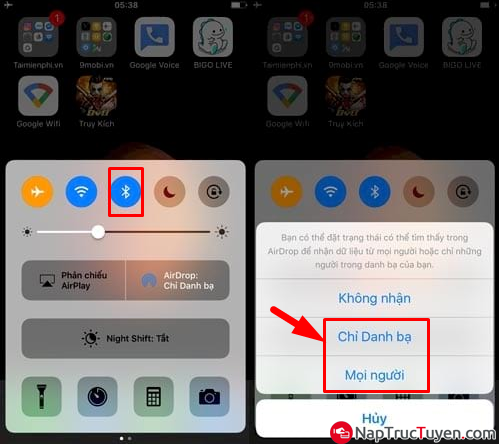
Bước thứ hai: Thực hiện xong bước đầu tiên và kích hoạt tính năng kết nối với Bluetooth thành công, người dùng hãy vào file dữ liệu ảnh, video, ghi chú,…, rồi hãy chọn một file muốn gửi sang thiết bị kia.
Ví dụ: Mình cũng đang sài điện thoại iPhone 5S, và sẽ chọn vài bước ảnh để gửi sang điện thoại iPhone 6 Plus cho bạn của mình, ở phía trên góc bên phải màn hình điện thoại iPhone, hãy nhấn “CHỌN” để tùy chọn hình ảnh, sau khi chọn các hình ảnh muốn gửi xong, hãy nhấn vào “CHIA SẺ” (Biểu tượng mũi tên chỉ lên ở phía dưới bên trái màn hình thiết bị).
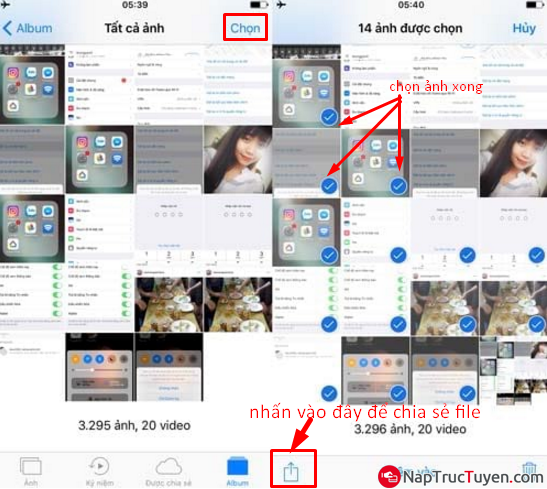
Bước thứ ba: Tại bước này, thiết bị cài đặt hệ điều hành iOS của bạn sẽ hiển thị các công cụ để chia sẻ ảnh, file, mọi người hãy đợi chờ trong vài giây, sẽ thấy dòng chữ “Chạm để chia sẻ ảnh với AirDrop” các bạn hãy chạm vào biểu tượng chỉ dẫn có trong hình.
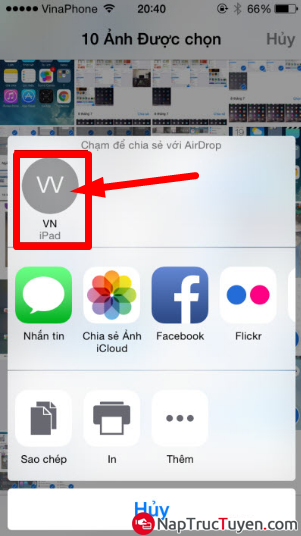
Bước cuối cùng: Kiểm tra điện thoại iPhone của bên nhận file, dữ liệu bằng Bluetooth chúng ta sẽ thấy có một giao diện nhỏ hiển thị yêu cầu người dùng chấp nhận/đồng ý việc chuyển dữ liệu.
Nhấn chọn “CHẤP NHẬN” quá trình chia sẻ file sẽ diễn ra, và mọi người hãy kiểm tra thiết bị iOS nhận dữ liệu, tệp tin để xem nhận được chưa nhé.
Mách bạn: Để công việc chia sẻ tệp tin được diễn ra thành công và không bị gián đoạn thì mọi người hãy để hai thiết bị gửi & nhận ở gần nhau để quá trình kết nối được diễn ra nhanh nhất có thể và không bị gián đoạn nhé.
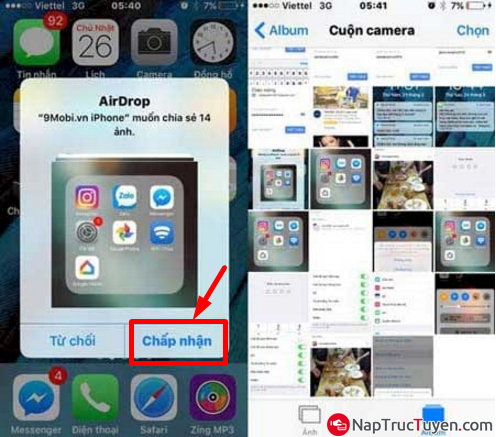
Công việc thực hiện chia sẻ, chuyển file hoàn thành mọi người có thể vào các ứng dụng đọc các file tương ứng được chuyển xem có file nào được bắn sang chưa nha.
Bài viết trên đây chúng tôi đã giới thiệu đôi nét về Bluetooth và AirDrop, đồng thời hướng dẫn mọi người thực hiện từng thao tác cụ thể nhất để chia sẻ dữ liệu qua lại giữa hai thiết bị do hãng APPLE sản xuất. Hy vọng bài hướng dẫn trên sẽ có ích cho các bạn.
Chúc các bạn thành công!